3月22日(水曜日)
3時過ぎ起床
おはようございます。
グッチです。
日々の活動とパソコンなどのお話のブログです。
宜しくお願いします。
昨日は結構肌寒かったですが、
今日はグンと気温が上がるようですね。
桜の花が一気に咲き始めるといいですが。
でも、明日からはしばらく雨の日が続くようです。
ちょっと残念。
昨日のランチ。
久しぶりの萱島”民生”さんの蒸し鶏でした。

さて。
タイトルの
dell ノートパソコン Vostro15-3568の分解・再生
ですが、
先日、入荷したdell製ノートパソコン、「Vostro15-3568」を、
早速再生しました。
この機種のハードディスクは、まずバッテリーを外して、
本体底面のネジを2か所を残して、7か所を外し、
キーボード、光学ドライブ、残りのネジ2か所を外し底面カバーを外すと交換が可能です。
この作業の肝はネジ2か所を最後に外す点です。
この部分は本体とモニターを接続する固定金具がある箇所で、
先にネジを外してしまうと、金具が壊れてしまう可能性があります。
作業工程は以下に。
分解・交換
まずは、バッテリーの取り外しから。
バッテリーは緑の部分を左へスライドさせると簡単に外れます。

青い部分のネジは残して、赤い7か所を外していきます。
先が少し細めのプラスドライバーがいいでしょう。
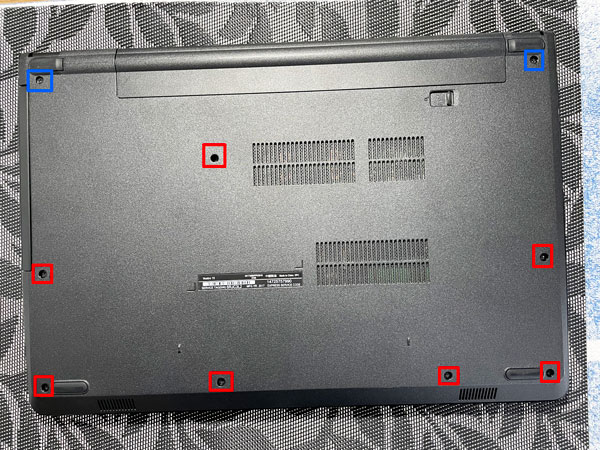
キーボードの上部とサイドに小さなくぼみがあるのでマイナスドライバーで爪を解除していきます。
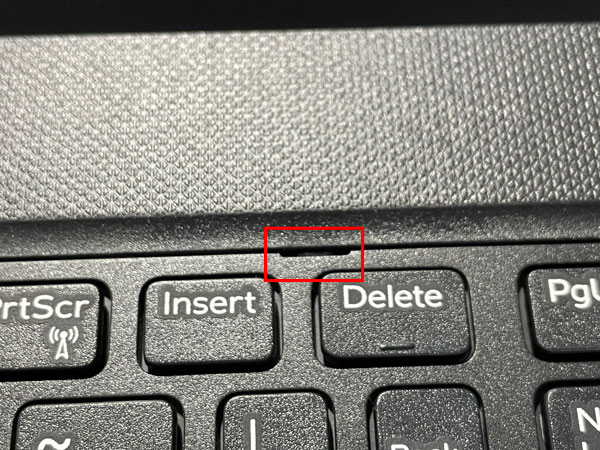
全ての爪を解除したら上からそっと持ち上げます。

キーボードとタッチパッドのコネクターケーブルを解除。
黒色の部分を上に90度起こす感じで解除できます。

ネジ5か所を外して、
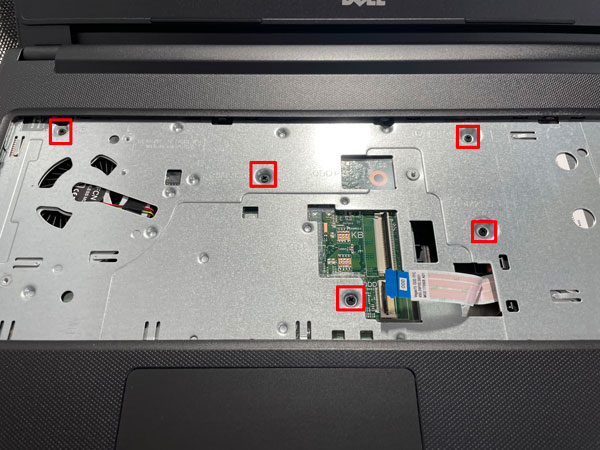
光学ドライブの小さな穴にクリップなどを差し込んで、外に出します。

赤枠のレバーを矢印方向に。

スライドさせて取り外します。

光学ドライブを外した後、ネジを3か所外します。

専用の分解工具で上下のカバーの間を少しずつ爪を解除しながら隙間を作っていきます。
カバーに傷を入れないよう慎重に。
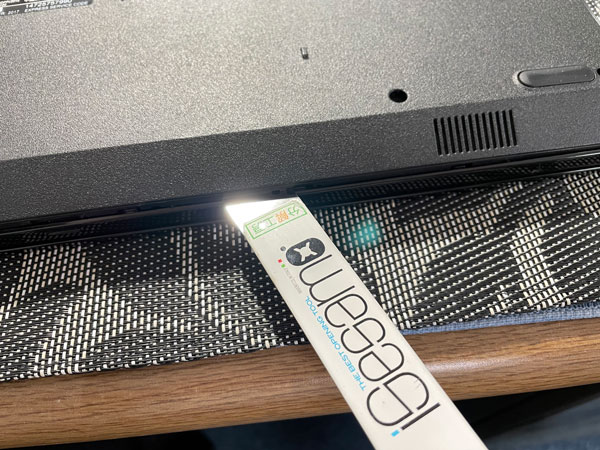
最後に残ってたネジを2か所外したら簡単にカバーが外れ内部がむき出しになりました。
5年使用ですがが殆ど埃がなくかなり奇麗な状態でした。

ハードディスクを固定してるネジを4か所外して、
コネクターも外してハードディスクを取り外します。

ハードディスクをSSDに交換して装着します。

ついでにメモリを抜き差し。
これで分解は完了、すべて元に戻します。
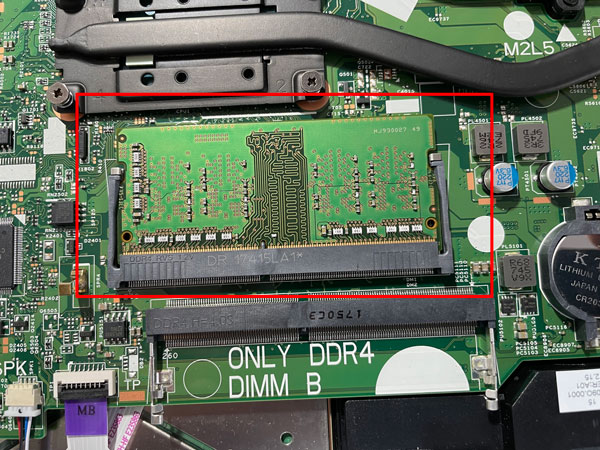
Bootの順番をUSBメモリに変えて、
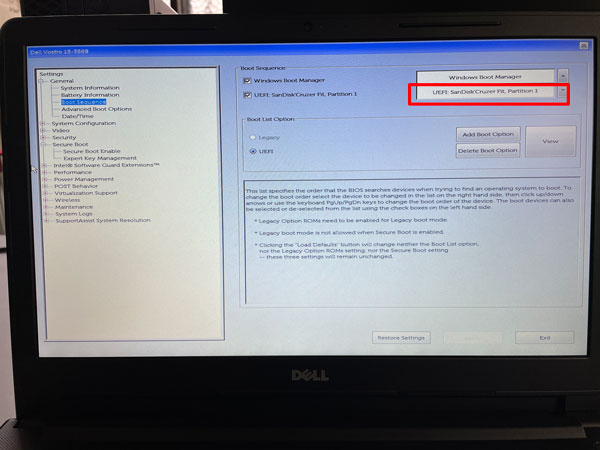
Windowsをインストール。
今回は10 Homeです。

無事にインストール完了。

あとは、officeなどのアプリをインストール。
もうすでに行き先は決まっています。
きっと気に入ってくれることでしょう。
最後にマシンのスペックです。
●型名:DELL製 Vostro 15-3568
●出荷年月日:2018年1月23日
●CPU:Intel Celeron 3865U 1.80GHz 2コア
●OS:Windows10 Home 64ビット 21H2
●ディスクドライブ:1TB/HDD 199回504時間
●メモリ/規格:4GB/
●ディスプレイ:15.6型
●光学ドライブ:スーパーマルチドライブ
●ネットワーク:有線、無線
●WEBカメラ:有
以上、
”dell ノートパソコン Vostro15-3568の分解・再生”のお話でした。
昨日は祝日 春分の日。
間に休みがあると週末まで短いです。
週末も雨が続くようなのでこの週末は家でのんびり過ごしましょうか。
どうも最後まで読んでいただきましてありがとうございました。
誤字脱字、ございましたらお許しください。
ついでに以前の投稿のご紹介を。
よろしかったらご一読ください。

グッチのブログ
こんな仕事をしています。

パソコン・コピー機など事務機を扱ってますアステックです。